Java アプリケーションを
簡単にプロファイリング
アプリケーションのパフォーマンスを IntelliJ IDEA で直接監視し、解析できます。
Java プロファイリングを始める
IDE から離れずにアプリケーションをプロファイリングできます。

素早く開始
IntelliJ IDEA でプロファイリングを開始するには、IDE の右上にある三点リーダーをクリックするか、コード行の横にある「Play(再生)」ガターアイコンをクリックし、Profile with IntelliJ Profiler(IntelliJ Profiler でプロファイリング)を選択します。

エディター内のパフォーマンスヒント
IntelliJ Profiler にはガターで解釈しやすく色分けされたアノテーションを提供することでプロファイリングエクスペリエンスを強化するエディター内のパフォーマンスヒントが備わっています。

CPU 使用率とメモリのライブチャート
IDE では CPU、ヒープメモリ、スレッド、および非ヒープメモリのメトリクスによって実行中のアプリケーションのライブパフォーマンス統計を監視できます。ライブデータはリソース消費の可視化、リソース関連のボトルネックの特定、および特定イベントによるプログラムのパフォーマンスへの影響の把握に役立ちます。
パフォーマンスのスナップショット
IDE で Java アプリケーションのスナップショットを読み取り、解析し、ナビゲーできます。

フレームグラフ
このビューは選択したスレッドのコールスタックを可視化し、その経時変化を確認するのに役立ちます。スタックフレームの幅が広いほど、メソッドの実行時間が長いということになります。色分けされたブロックにネイティブコード、ライブラリコード、およびユーザーコードが表示されます。

呼び出しツリー
このビューにはメソッドが使用した CPU 時間の割合、アプリケーション内のメソッド実行パス、および合計サンプル数が表示されます。呼び出しツリーはアプリケーションのアクティビティの簡単な概要や重要な実行パスの検出に役立ちます。

メソッドリスト
このビューにはデータをプロファイリング中に実行されたメソッドのリストが表示されます。すべてのメソッドは累積サンプル時間で並べ替えられます。各メソッドを選択すると、複数のビューでメソッドの呼び出し元か呼び出し先のいずれかが表示されます。

タイムライン
これは経時的なスレッドのアクティビティを視覚的に表したものです。異常な GC アクティビティやライブロックなどのマルチスレッドに関する問題などの検出に役立ちます。

ヒープダンプアナライザー
IntelliJ IDEA では .hprof スナップショットを解析してコードのメモリリークを検出し、メモリ消費量の最も多いオブジェクトを特定できます。

スレッドダンプアナライザー
スレッドダンプは特定の瞬間の Java アプリケーションの状態をキャプチャしたもので、あらゆるプロセスの同期の問題を診断するのに役立ちます。
Java プロファイリングのチュートリアル
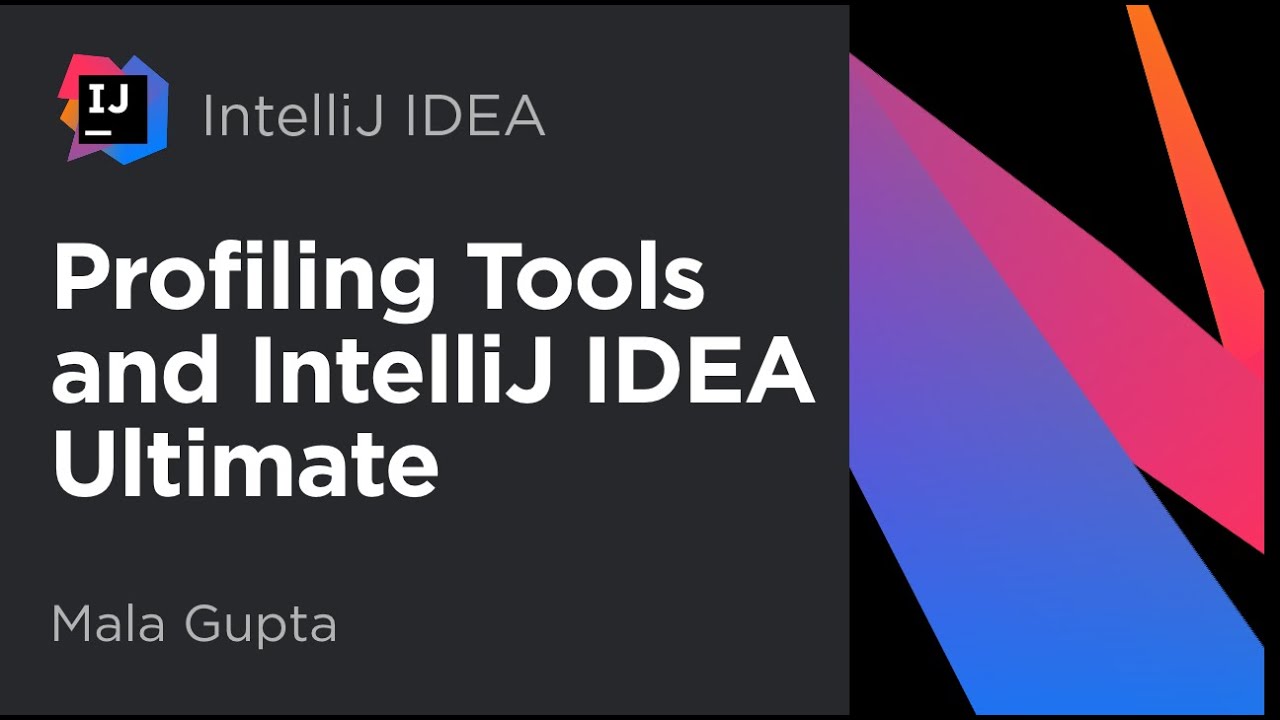
ガイド
- Get started with CPU profiling(CPU プロファイリングの基礎)
このチュートリアルではいくつかの簡単なステップで Java アプリケーションのパフォーマンスを改善する方法を学びます。 - Find a memory leak in a Java application(Java アプリケーションのメモリリーク検出)
IntelliJ Profiler を使って実際の Java アプリケーションをトラブルシューティングします。
